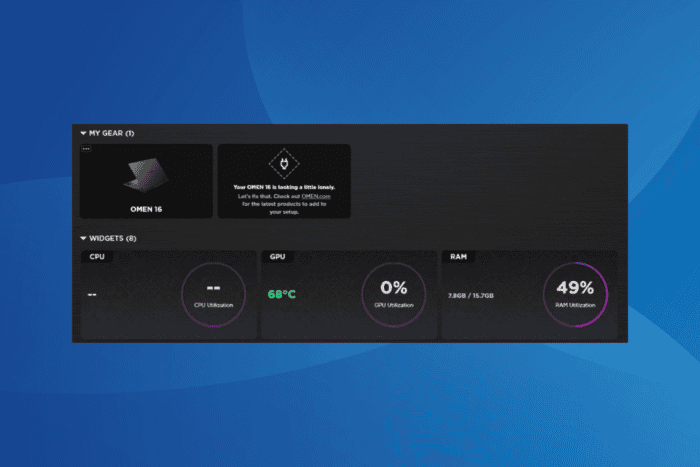7가지 간단한 솔루션으로 Windows에서 Rundll32.exe 오류 수정하기
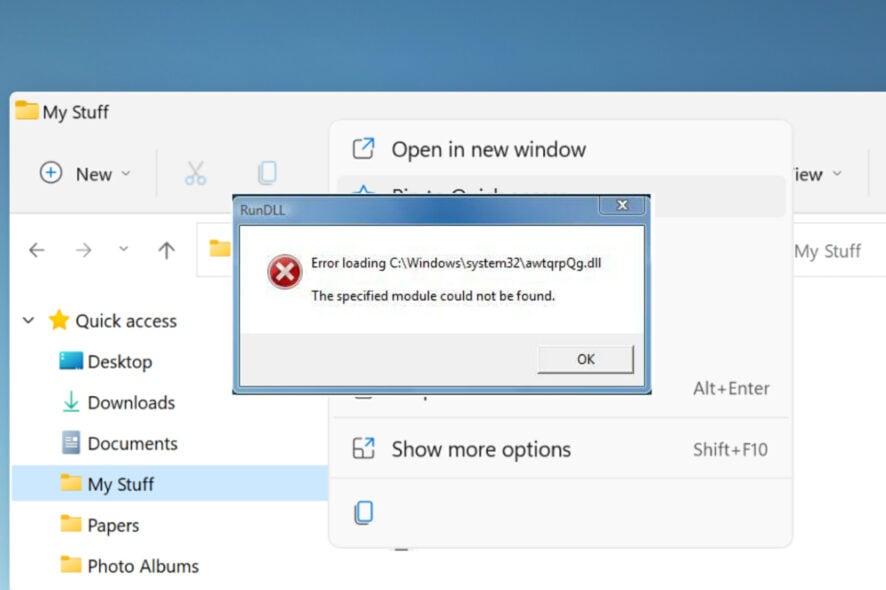
Rundll32.exe 파일은 Windows 10의 기능과 관련된 시스템 프로세스입니다. 이 파일들은 컴퓨터의 여러 프로그램을 연결하는 코드 네트워크의 일부입니다.
같은 코드를 다양한 프로그램에서 재사용하면 시스템의 처리 능력과 메모리가 증가합니다. 하지만 이러한 코드 네트워크의 복잡성을 고려할 때, 때때로 오류가 발생합니다.
RunDLL 오류란 무엇인가요?
손상된 DLL 파일은 주로 rundll32.exe 오류의 주요 원인이며, 누락된 DLL 파일, 삭제되었거나 바이러스에 감염된 공유 DLL 파일, 또는 Windows 레지스트리의 잘못된 DLL 항목이 원인입니다.
Rundll32.exe 오류는 PC에서 특정 문제를 유발할 수 있습니다. 이 오류에 대해 사용자는 다음과 같은 문제를 보고했습니다:
- Rundll32.exe 오류 Windows 10 및 이전 버전(Windows 7, 8.1, XP) - 이 오류는 모든 버전의 Windows에서 발생할 수 있습니다.
- Rundll32.exe 바이러스, 펜 드라이브 오류 - 펜 드라이브를 연결할 때 이 오류가 나타나면, 펜 드라이브가 맬웨어에 감염되었을 수 있습니다. 문제를 해결하려면 안티바이러스 도구를 사용해 펜 드라이브를 자세히 스캔하세요.
- Rundll32.exe 애플리케이션 오류 - 때때로 이 문제는 안티바이러스 때문에 발생할 수 있습니다. 문제를 해결하려면 몇 가지 설정을 변경해야 할 수도 있으며, 그것이 문제를 해결하는지 확인하세요.
- Rundll32.exe 오류 엔트리 포인트를 찾을 수 없음, 메모리를 쓸 수 없음, 프로세스 열기 - Rundll32.exe로 인해 많은 문제가 발생할 수 있습니다. 이러한 오류가 있는 경우, SFC 및 DISM 스캔을 실행하여 문제가 해결되는지 확인하세요.
- Rundll32.exe 런타임 오류, 종료 오류 - PC를 종료하려고 할 때 이 오류가 발생하는 경우가 있습니다. 이럴 경우, 시스템 복원을 수행하고 문제가 해결되는지 확인하세요.
- 부팅 시 Rundll32.exe 오류, 시작 시 크래시 - 때때로 이 오류는 PC가 부팅될 때 나타날 수 있습니다. 이는 이상한 문제이지만, 새 사용자 계정을 만들어 문제를 해결할 수 있습니다.
- exec: “rundll32”: 실행 파일이 %path%에 없음
이어서 기사에서는 Windows 10에서 RunDLL 오류가 발생했을 때 필요한 모듈을 찾을 수 없는 경우 어떻게 해야 하는지 보여 드리겠습니다.
Rundll32.exe 애플리케이션 오류를 어떻게 수정하나요?
1. 시작 복구를 사용하여 손상된 파일 교체하기
-
검색 상자에 복구 옵션 입력 > 복구 옵션을 두 번 클릭합니다.
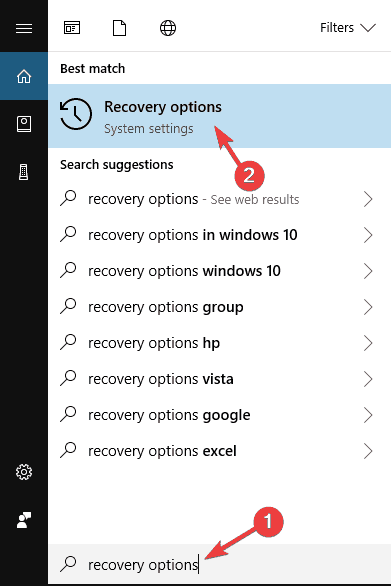
- 고급 시작으로 이동 > 지금 다시 시작을 클릭합니다.
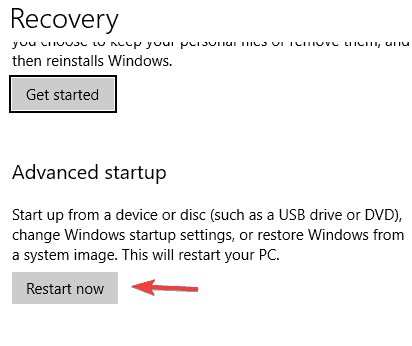
- 컴퓨터가 파란색 창을 시작합니다 > 문제 해결을 선택하세요.
- 고급 옵션 > 시작 설정을 선택하고 > 다시 시작을 클릭합니다.
- 새로운 설정 목록이 나타납니다 > 디버깅 활성화를 선택하세요.
2. 전용 DLL 복구 도구 사용하기
우리 중 많은 사람들에게 복구를 진행하고 고급 설정을 다루는 것은 더 어렵습니다.
이 문제를 해결하는 더 효과적이고 다목적한 방법을 추천합니다: 전용 소프트웨어에 작업을 맡기는 것입니다.
수동으로 DLL을 교체하는 것은 위험할 수 있으며, 그렇지 않으면 레지스트리를 적절히 백업한 후에만 실행해야 합니다.
3. PowerShell 명령 사용하기
- Windows 키 + X를 눌러 Win + X 메뉴를 엽니다. 목록에서 명령 프롬프트(관리자) 또는 PowerShell(관리자)를 선택합니다.
-
이제 sfc/scannow를 입력하고 Enter를 눌러 SFC 스캔을 시작합니다.
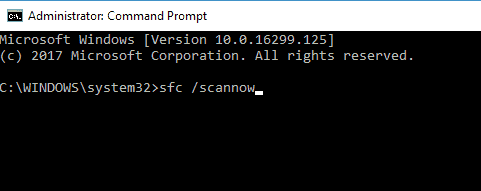
- 이 스캔은 약 15분 이상 걸릴 수 있으니, 방해하지 마세요.
때때로 이 문제는 파일 손상으로 인해 발생할 수 있습니다. 파일 손상은 다양한 이유로 나타날 수 있으며, Rundll32.exe 오류의 문제가 발생하면 SFC 스캔을 실행하여 문제를 해결할 수 있습니다.
스캔이 완료되면 문제가 계속되는지 확인하세요. SFC 스캔을 실행할 수 없거나 여전히 문제가 있는 경우, 대신 DISM 스캔을 실행하여 문제를 해결할 수 있습니다.
이를 위해 다음 단계를 따르세요:
- 명령 프롬프트를 관리자 권한으로 시작합니다.
-
이 명령을 입력하고 실행하세요:
DISM /Online /Cleanup-Image /RestoreHealth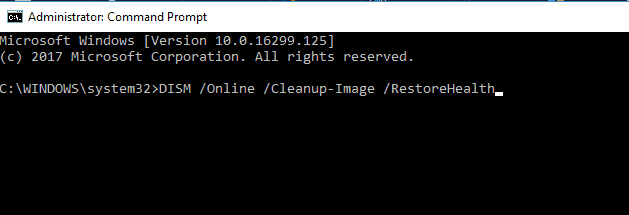
- DISM 스캔이 이제 시작됩니다. 이 스캔은 20분 이상 걸릴 수 있으니 방해하지 마세요.
DISM 스캔이 완료되면 문제가 해결되었는지 확인하세요. 만약 이전에 SFC 스캔을 실행할 수 없었다면, DISM 스캔이 완료된 후 반드시 SFC 스캔을 실행하고 문제가 해결되는지 확인하세요.
4. 브라우저의 캐시를 지우고 모든 탭 닫기

여러 사용자가 브라우저에서 Rundll32.exe 오류를 신고했습니다. 이 문제가 발생하면, 스팸 웹사이트가 여러분의 탭 중 하나에 존재할 수 있습니다.
브라우저에서 이 문제가 발생하면, 브라우징 히스토리와 캐시를 지워보세요. 이 방법이 잘 작동하지 않는다면, 이 메시지를 주는 탭을 닫아보세요; 모든 것이 정상으로 돌아와야 합니다.
다른 브라우저를 열고 문제가 재발하는지 확인할 수도 있습니다. 만약 그렇지 않다면, 다른 브라우저에는 스팸 웹사이트가 있다는 의미입니다.
브라우저의 메시지와 관계없이, 여러분의 PC는 감염되지 않았고 파일도 손상되지 않았으니 걱정할 필요는 없습니다. 그 탭을 닫으면 더 이상 문제가 발생하지 않습니다.
5. 안티바이러스 확인하기
PC에서 Rundll32.exe 오류가 발생하면, 안티바이러스가 가장 가능성이 높은 원인입니다. 하지만 여러 사용자는 주요 원인이 그들의 안티바이러스의 샌드박스 기능이라고 보고했습니다.
사용자들에 따르면, Rundll32.exe가 그들의 안티바이러스의 샌드박스에 추가되었고, 그로 인해 문제가 발생했습니다. 따라서 문제를 해결하려면 Rundll32를 샌드박스에서 제거하고 문제가 해결되는지 확인해야 합니다.
사용자들은 일부 안티바이러스 소프트웨어가 비악성 앱이나 프로세스를 차단할 수 있다고 보고했습니다. 따라서 안티바이러스 설정을 변경하는 것을 추천합니다.
안티바이러스 설정을 변경하여도 문제가 해결되지 않는 경우, 안티바이러스를 제거해야 할 수 있습니다. 이걸 수행할 수 있는 여러 방법이 있지만, 최상의 방법은 전용 제거 도구를 사용하는 것입니다.
안티바이러스 개발자로부터 무료로 안티바이러스 제거 도구를 다운로드할 수 있습니다. 안티바이러스를 제거한 후, 문제가 지속되는지 확인하세요. 아니라면, 여러분의 안티바이러스가 문제를 일으킨 것입니다.
미래에 문제가 재발하지 않도록 보장하기 위해 다른 안티바이러스 솔루션으로 변경하는 것이 좋습니다. 또한, 다른 앱이나 프로세스에 간섭하지 않는 대체 보안 소프트웨어를 찾을 수 있습니다.
원활한 경험을 위해 CPU 사용량이 낮은 안티바이러스를 사용해보시기를 추천합니다. 이는 PC를 완벽하게 보호하면서 성능에 부정적인 영향을 미치지 않도록 도와줍니다.
이 주제에 대해 더 읽어보기
- Windows 11에서 누락된 런타임 라이브러리 수정하는 방법 [2025 가이드]
- D3dx11_42.dll을 찾을 수 없음: 해결 방법
6. PC가 업데이트되었는지 확인하기
- Windows 키 + I를 눌러 설정 앱을 엽니다.
- 이제 업데이트 및 보안 섹션으로 이동합니다.
- 업데이트 확인 버튼을 클릭합니다.
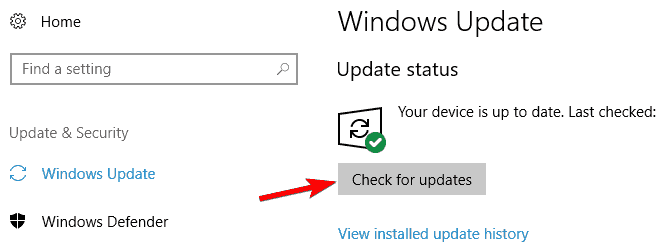
때때로 Rundll32.exe와 관련된 문제는 시스템의 특정 버그로 인해 발생할 수 있습니다. 하지만 최신 업데이트를 설치하는 것만으로도 문제를 해결할 수 있습니다.
기본적으로 Windows 10은 누락된 업데이트를 자동으로 설치하지만, 때때로 중요한 업데이트를 놓칠 수 있습니다.
그러나 항상 수동으로 업데이트를 확인할 수 있습니다.
Windows는 이제 사용 가능한 업데이트를 확인하고 백그라운드에서 자동으로 다운로드합니다.
업데이트가 다운로드된 후, PC를 재시작하자마자 자동으로 설치됩니다. PC가 업데이트되면 문제가 지속되는지 확인하세요.
7. 시스템 복원 수행하기
- Windows 키 + S를 누르고 시스템 복원을 입력합니다. 메뉴에서 시스템 복원 지점 만들기를 선택하세요.
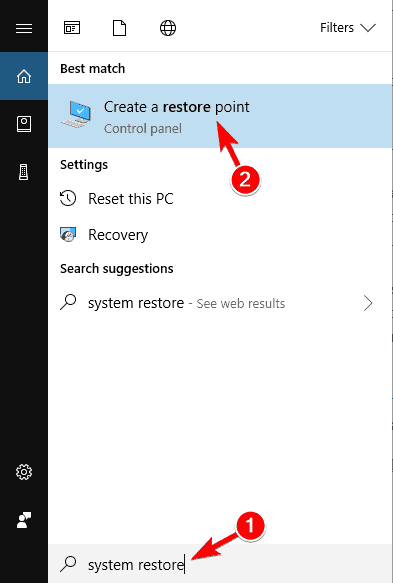
-
이제 시스템 복원 버튼을 클릭합니다.
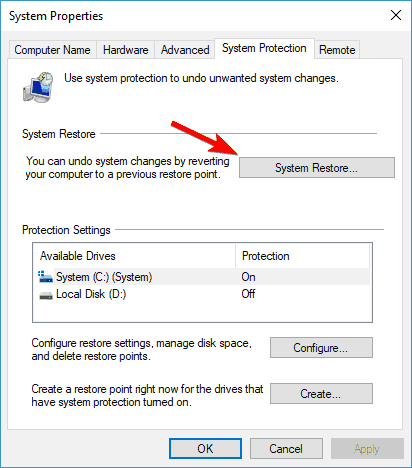
- 시스템 복원 창이 이제 나타납니다. 계속 진행하려면 다음을 클릭하세요.
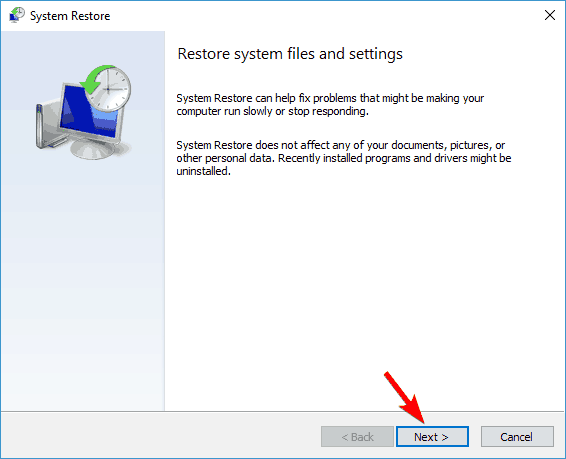
-
가능하다면 더 많은 복원 지점 표시를 선택하세요. 이제 원하는 복원 지점을 선택하고 다음을 클릭하여 진행하세요.
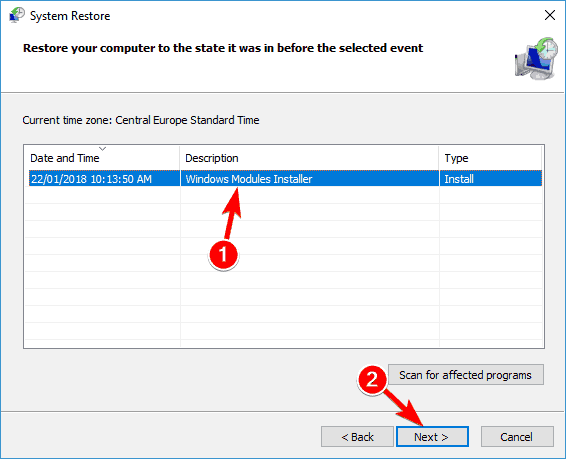
- 화면의 지침을 따라 복원 과정을 완료하세요.
PC에서 Rundll32.exe 오류가 자주 발생한다면, 시스템 복원을 수행하는 것으로 문제를 해결할 수 있을 것입니다.
시스템 복원은 PC를 이전 상태로 복원하고 많은 문제를 해결할 수 있는 귀중한 기능입니다.
마지막으로 알려진 좋은 구성으로 컴퓨터를 복원하면 유사한 오류인 895-system32.exe 실패를 해결하는 데 도움이 될 수 있습니다; 더 알고 싶다면 읽어보세요.
복원 과정이 완료된 후, 문제가 해결되었는지 확인하세요.
DLL 오류는 왜 발생하나요?
당신이 물어보셨으니, DLL 파일과 관련된 오류는 일반적으로 삭제된 파일이나 바이러스 감염과 같은 소프트웨어 세계의 문제로 인해 발생한다고 아는 것이 좋습니다.
그렇지만, 때때로 DLL 오류의 근본 원인은 하드웨어와 관련이 있을 수 있으니, 그러한 오류를 처리할 때 이 점을 염두에 두세요.
Windows 10 업데이트 후 RundLL 오류는 꽤 자주 발생하므로, 필요할 때 해결책이 있다는 것을 확신하세요.
다음과 같은 형태로 만날 수도 있습니다:
- RundLL 오류 Windows 10 logilda.dll
- RundLL 오류 Windows 10 hpstatusbl.dll
RundLL 오류가 발생하면 일반적으로 잘못된 매개변수를 시작하는 데 문제가 있었다는 의미이며, 이 기사에서 필요한 모든 내용을 찾을 수 있습니다.
가기 전에 누락된 wnaspi32.dll 파일에 대한 기사를 확인하고 그 문제를 해결하는 방법을 확인해보는 것이 좋습니다.
이 문제를 해결하기 위한 다른 해결책을 찾으셨다면, 아래 댓글란에 커뮤니티와 공유해 주세요.